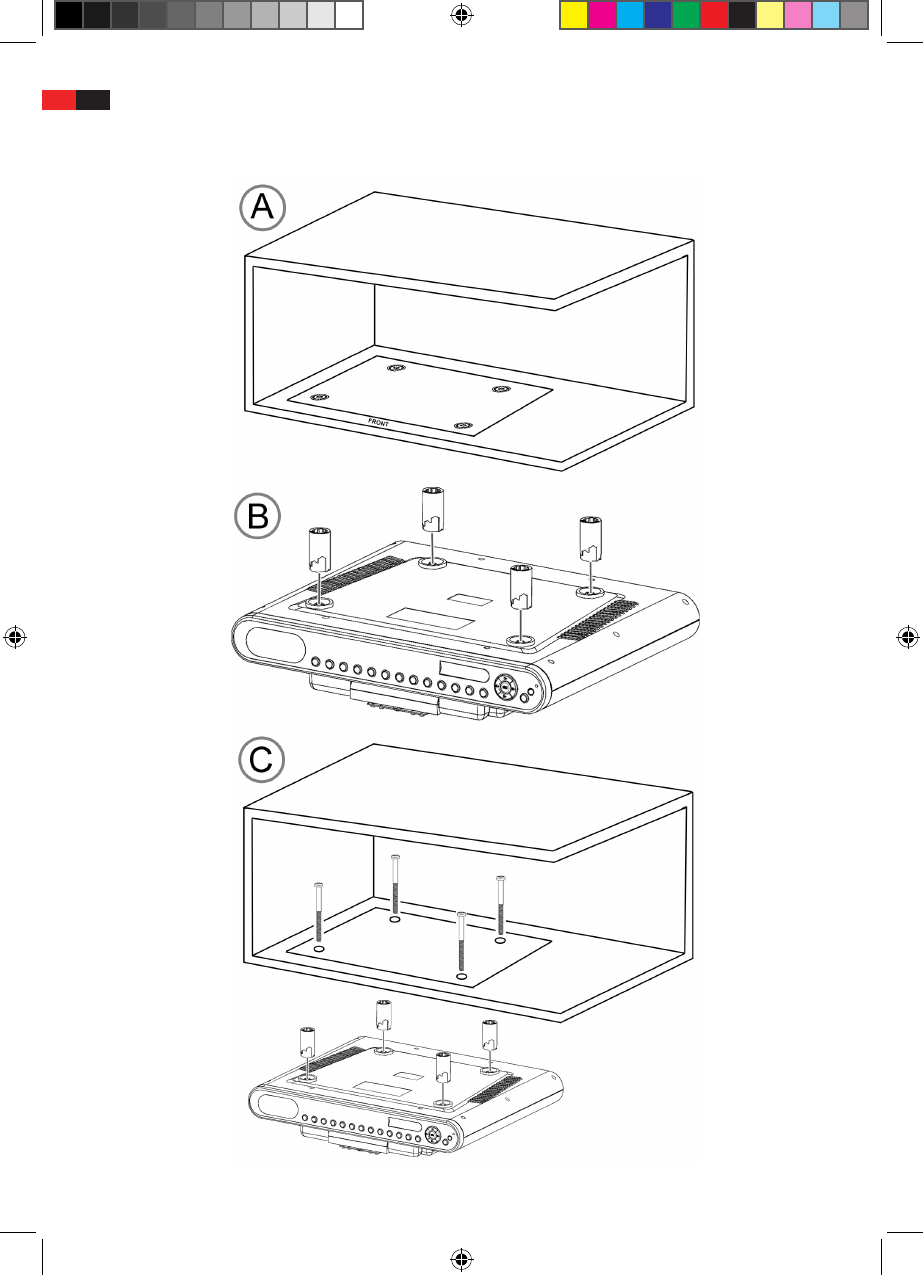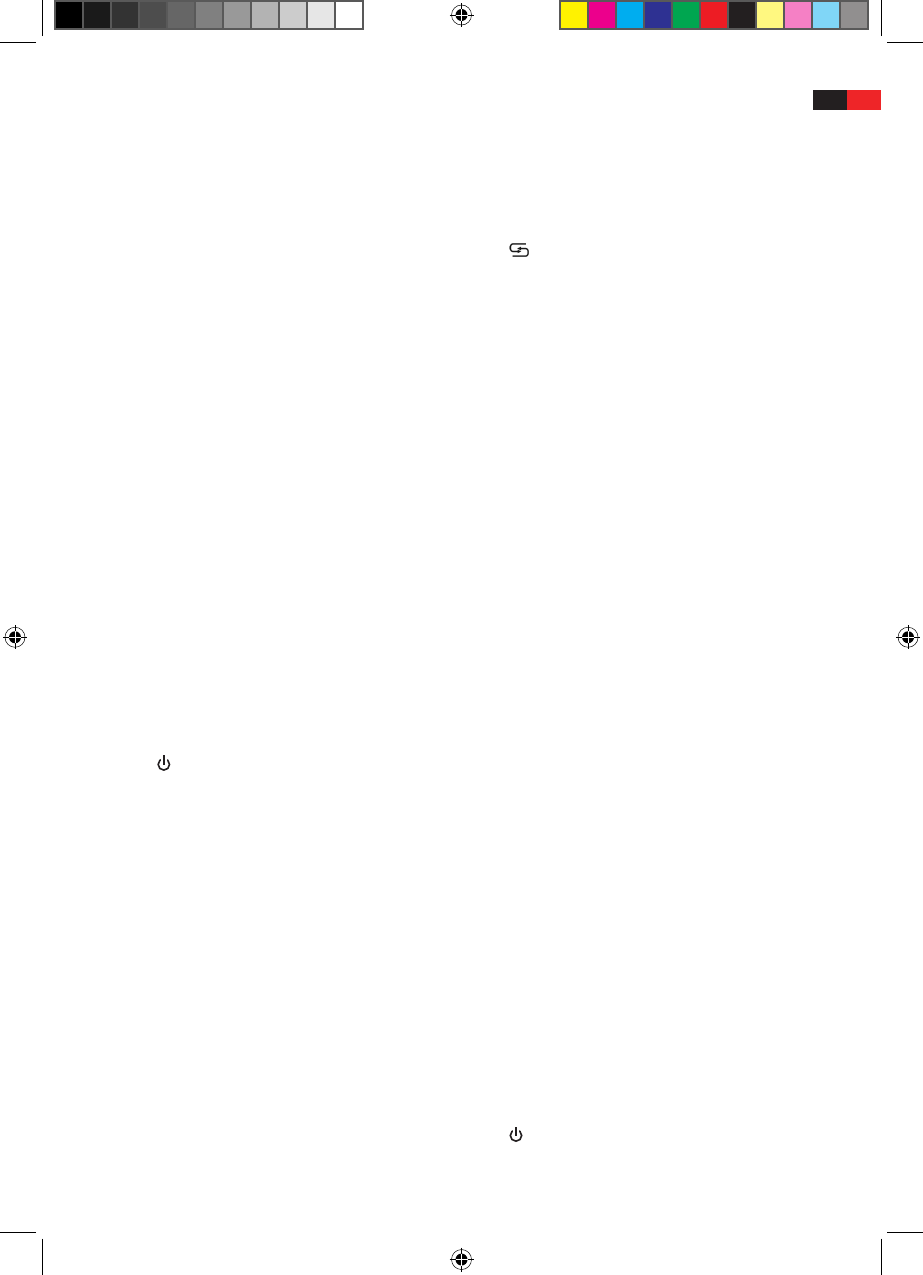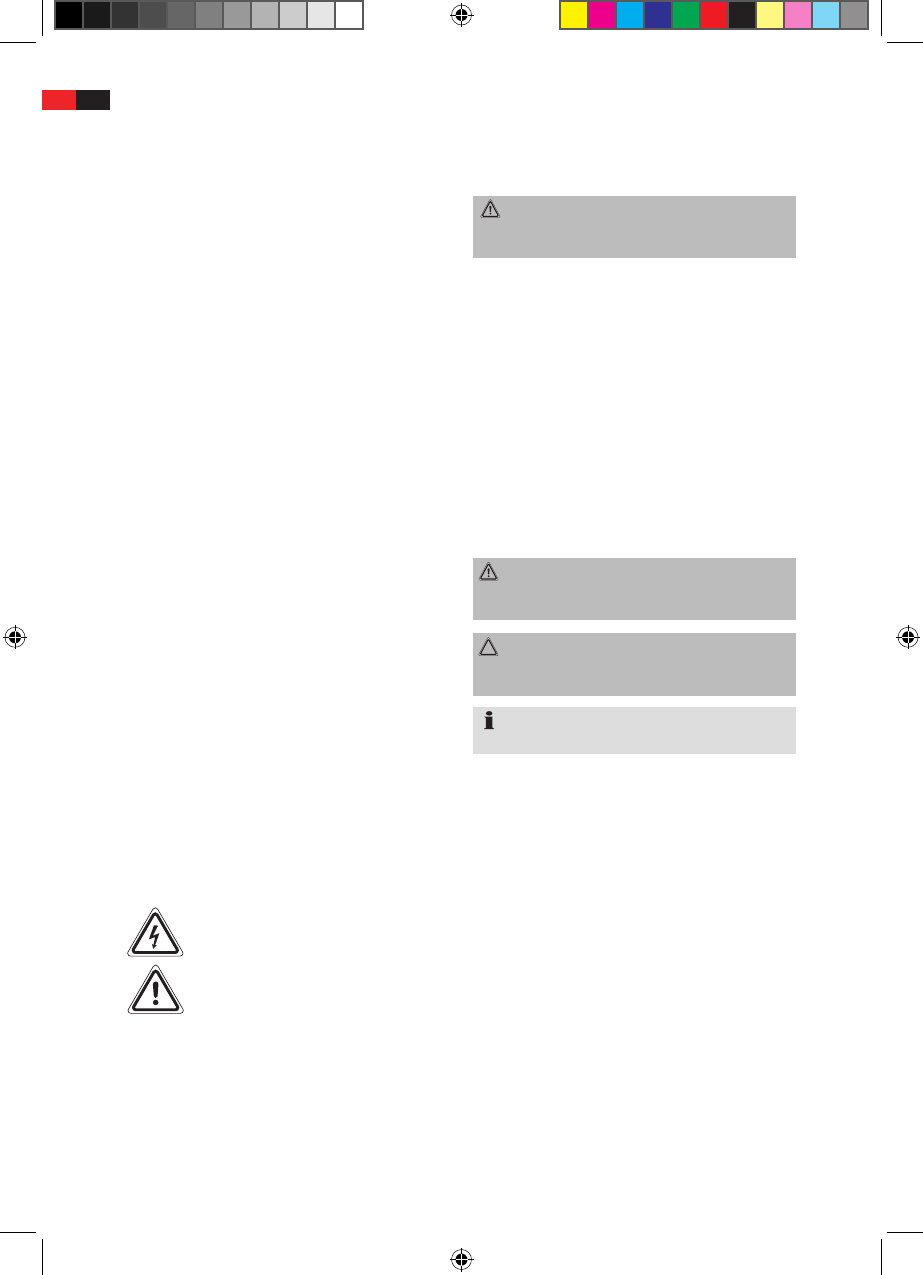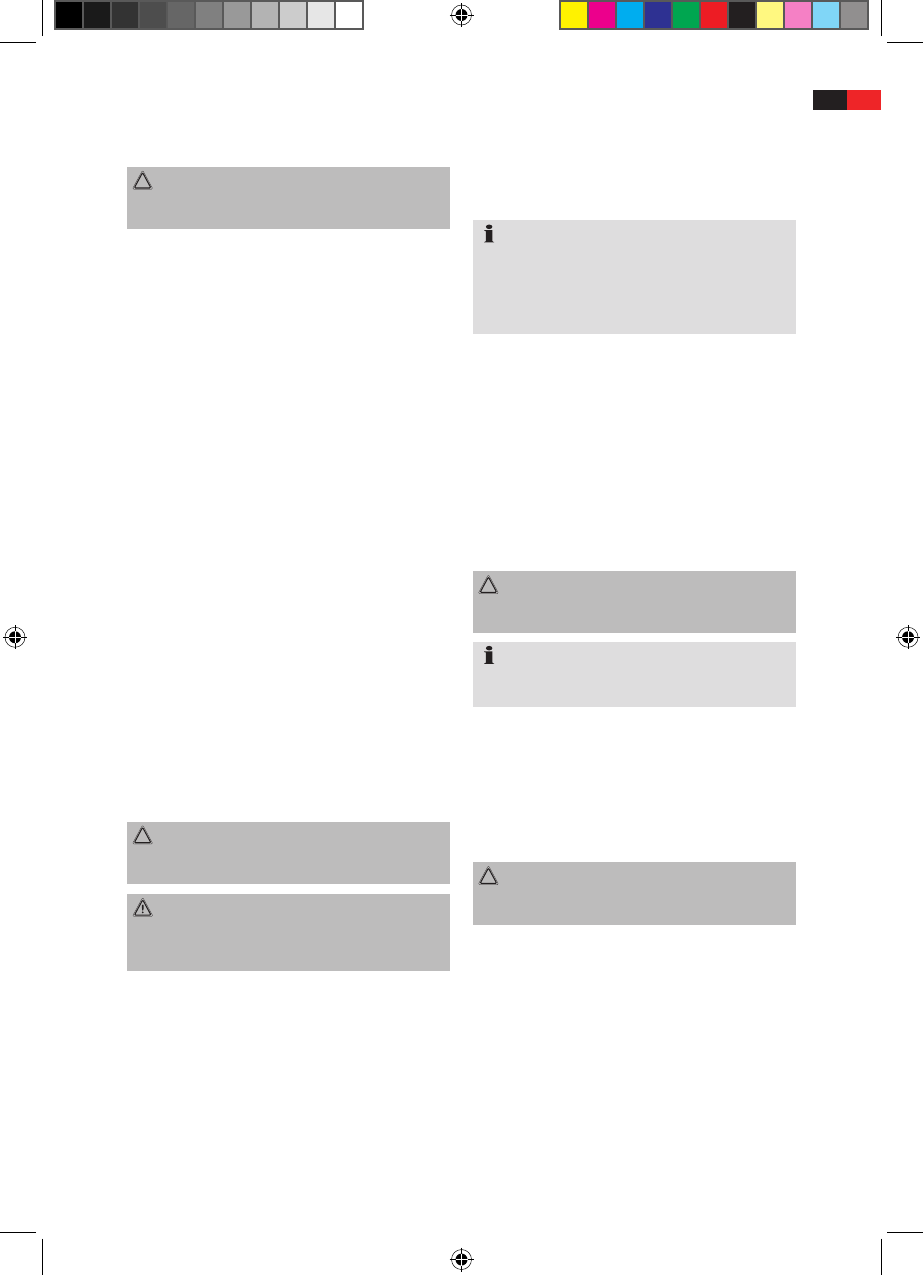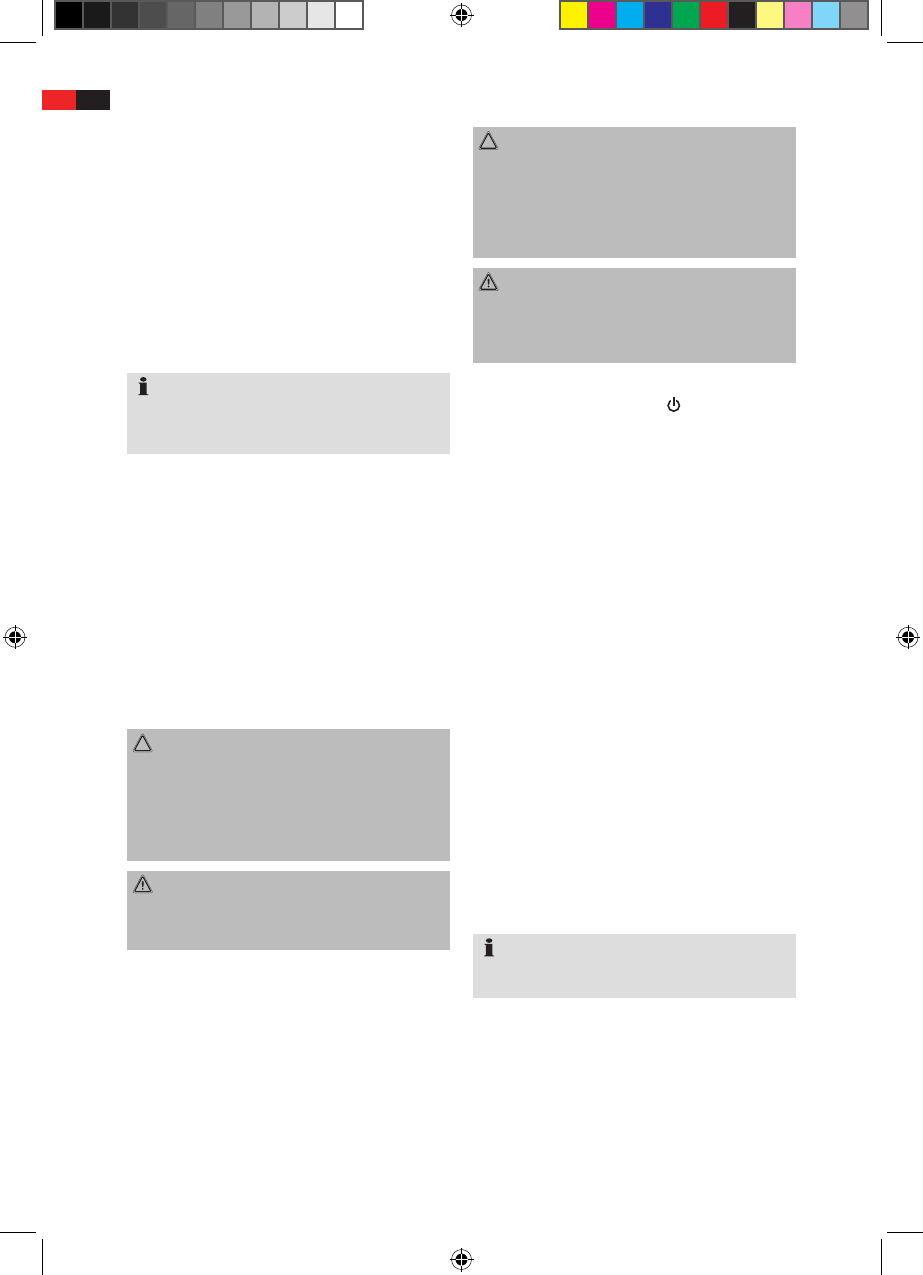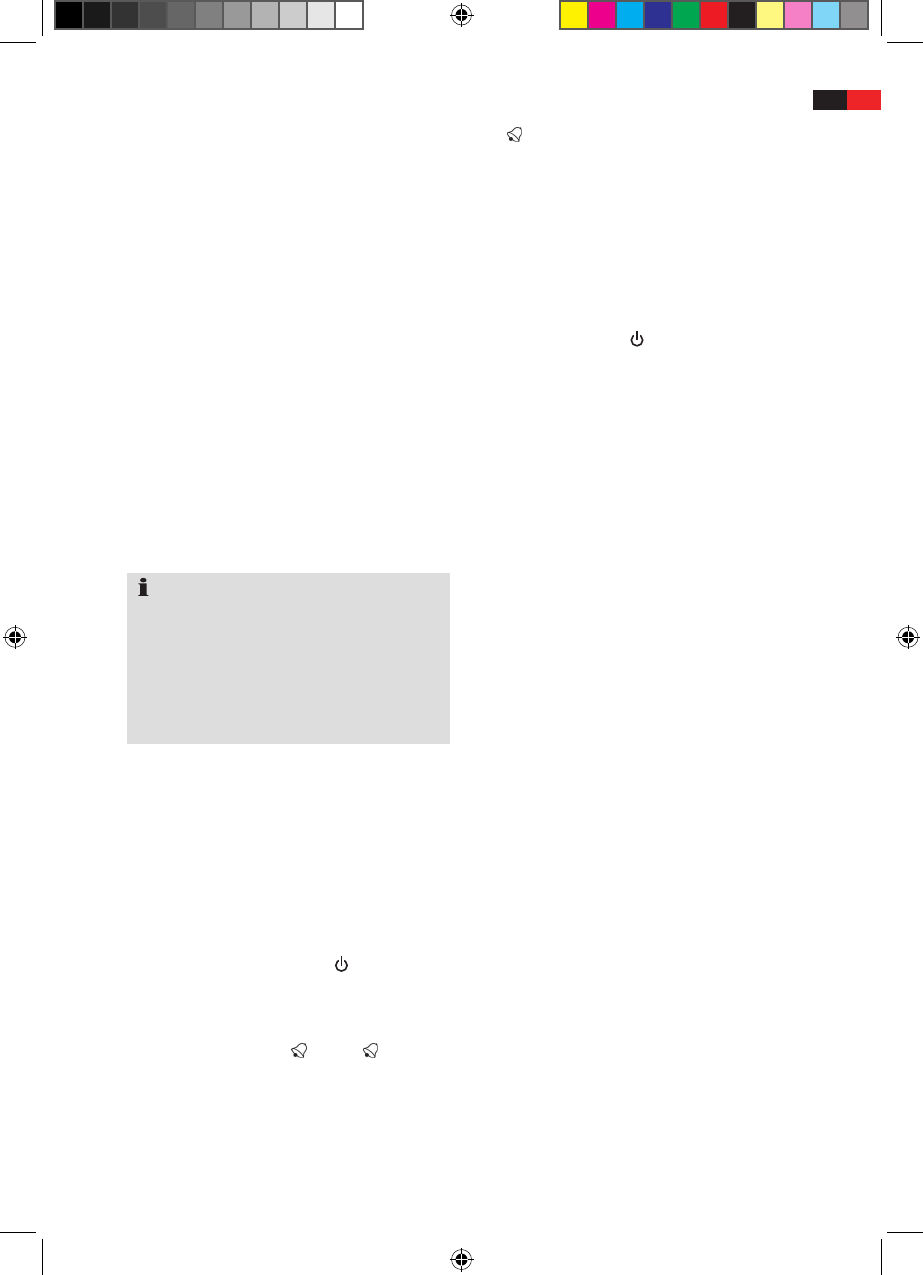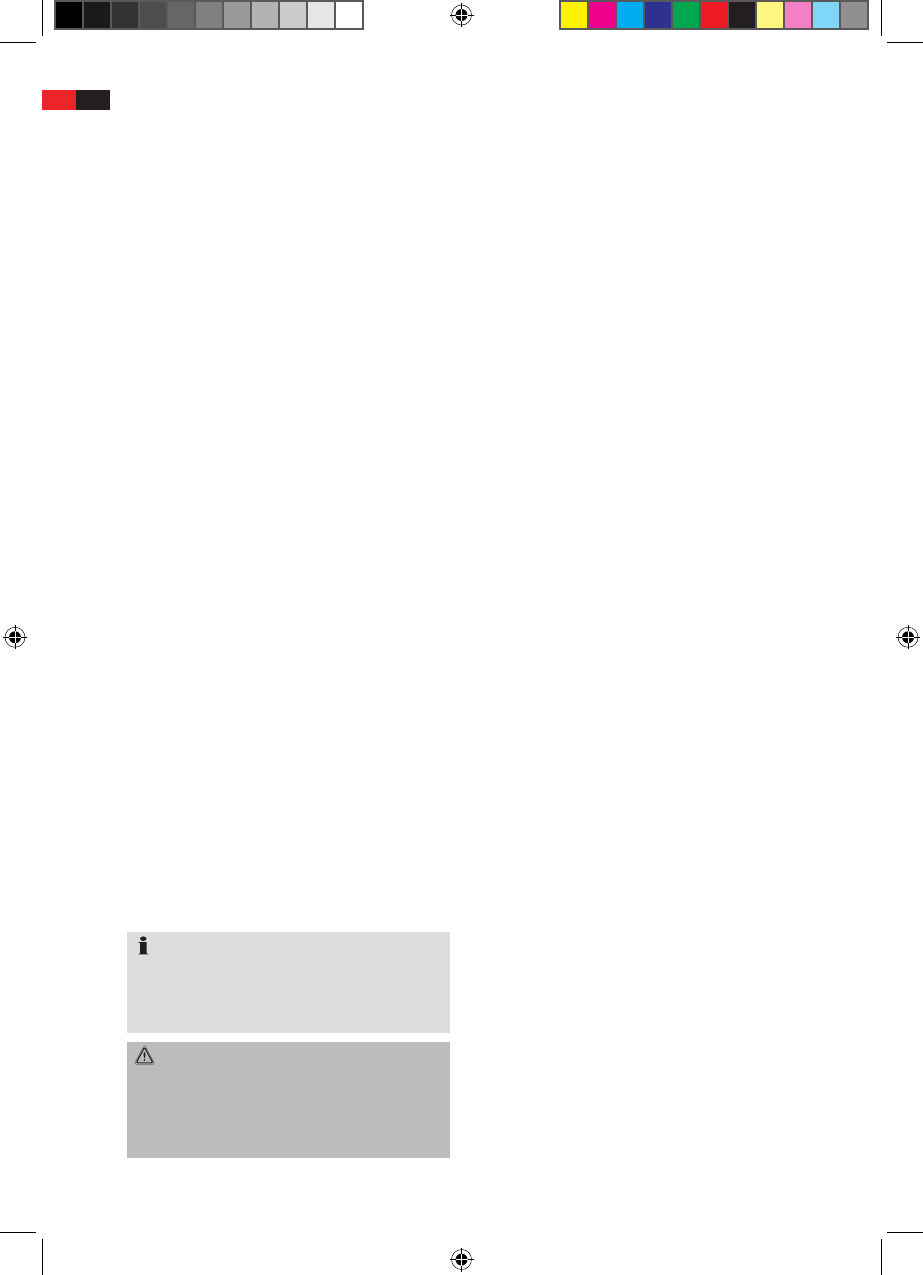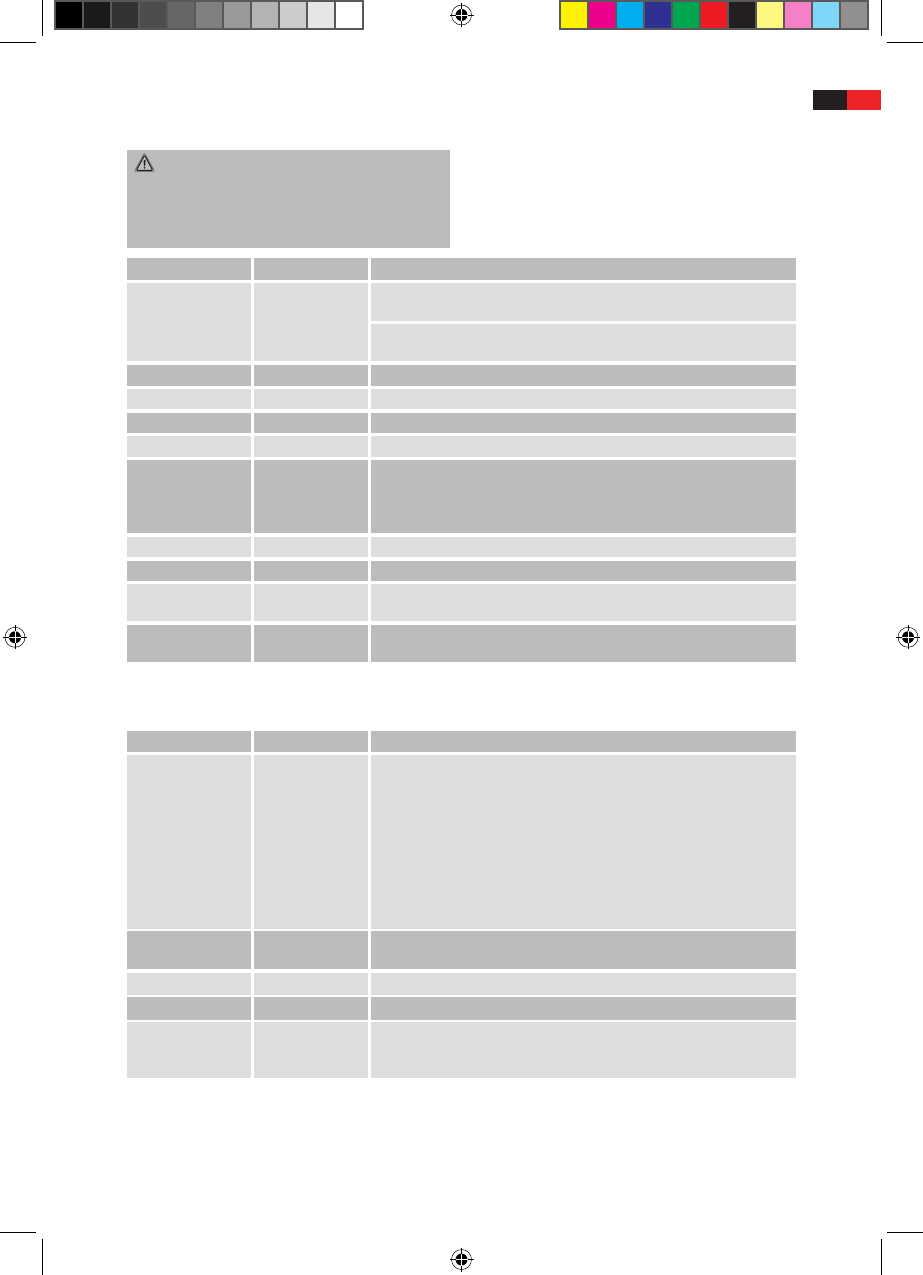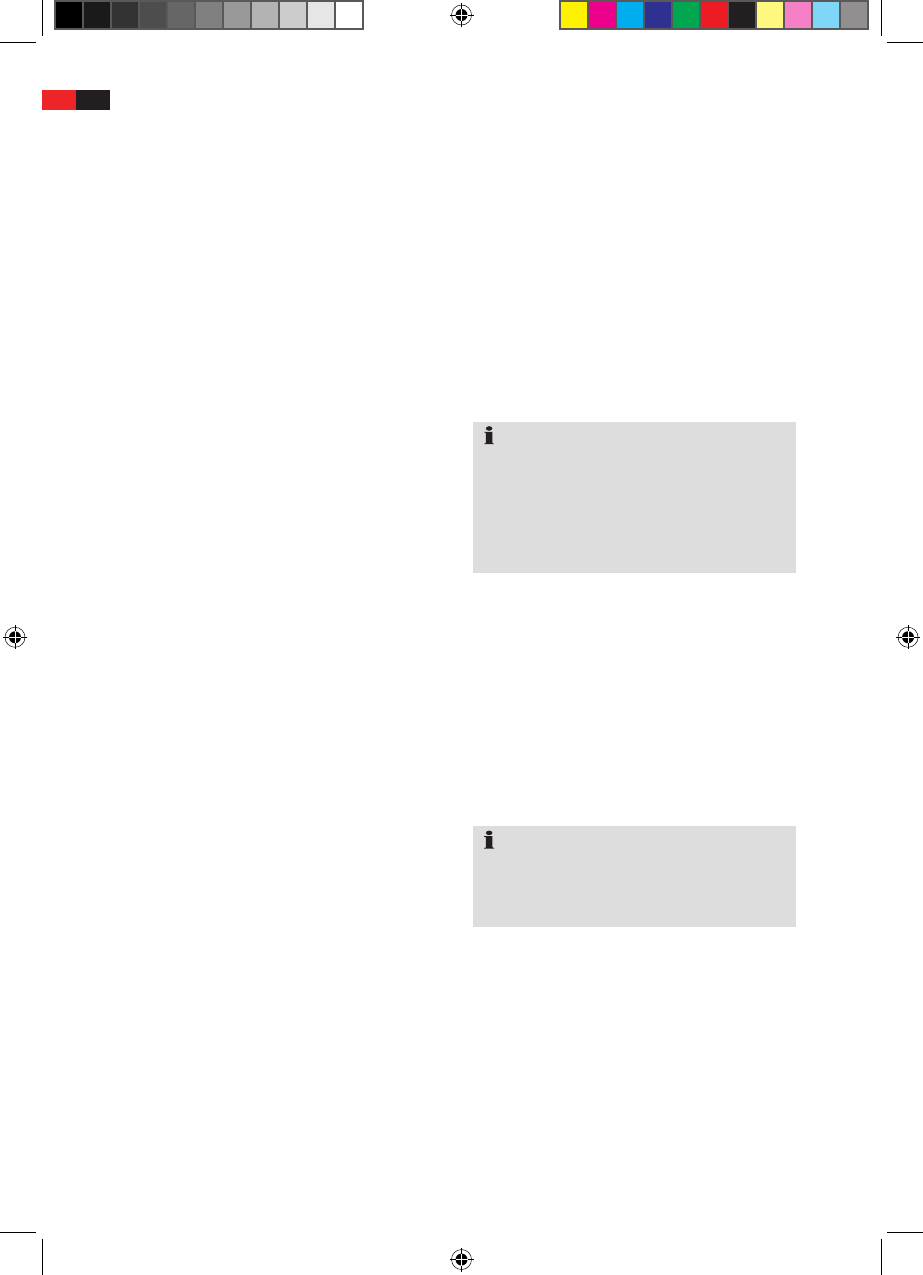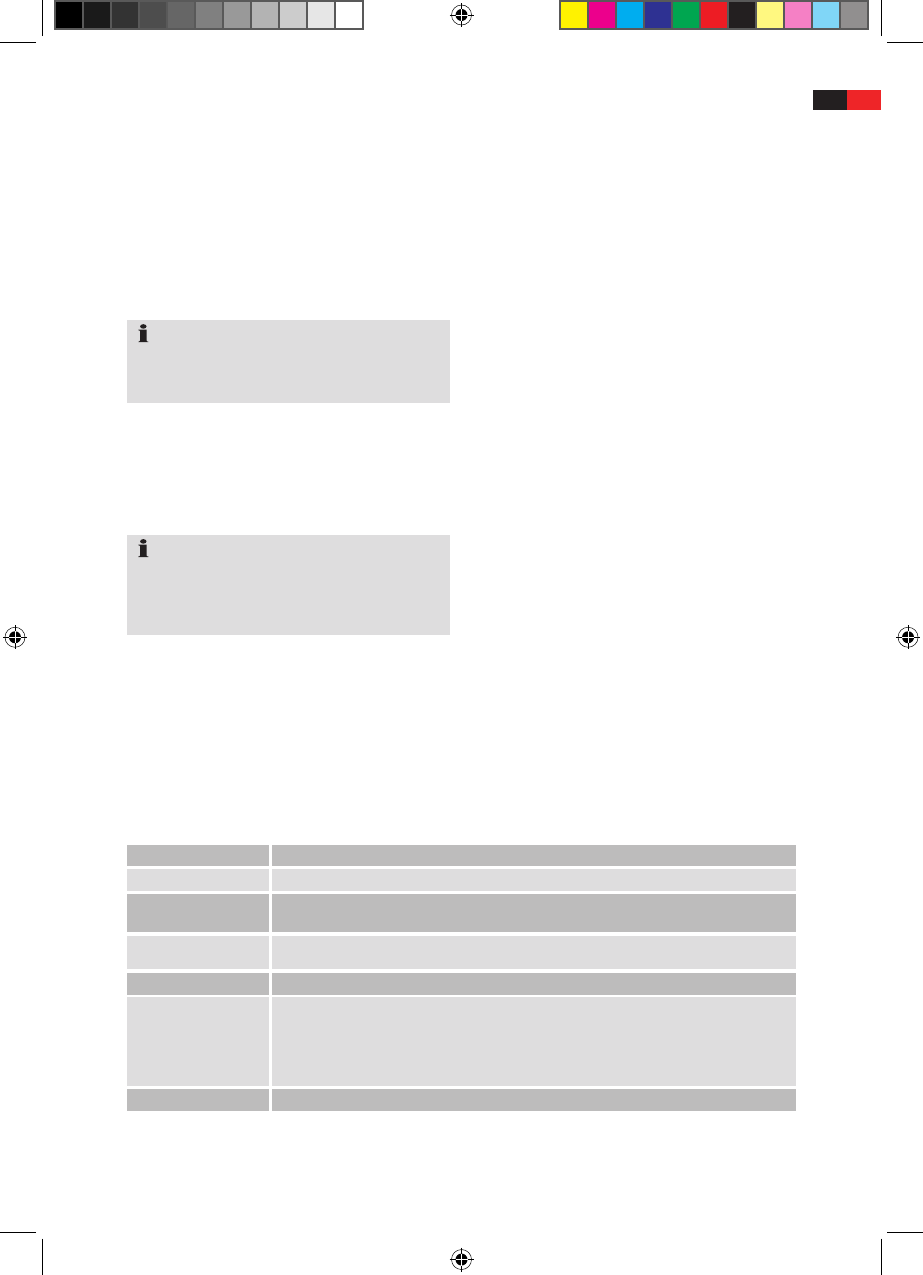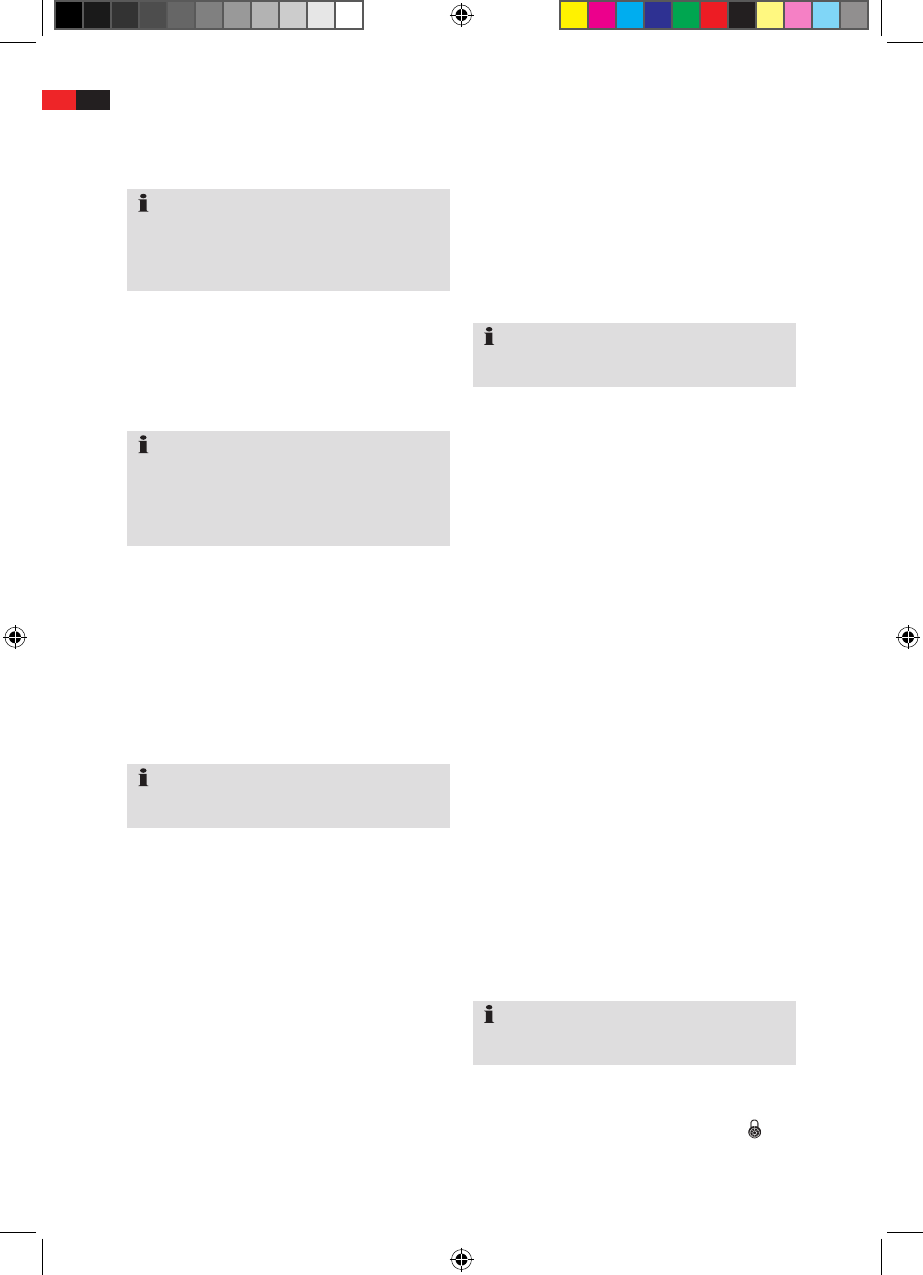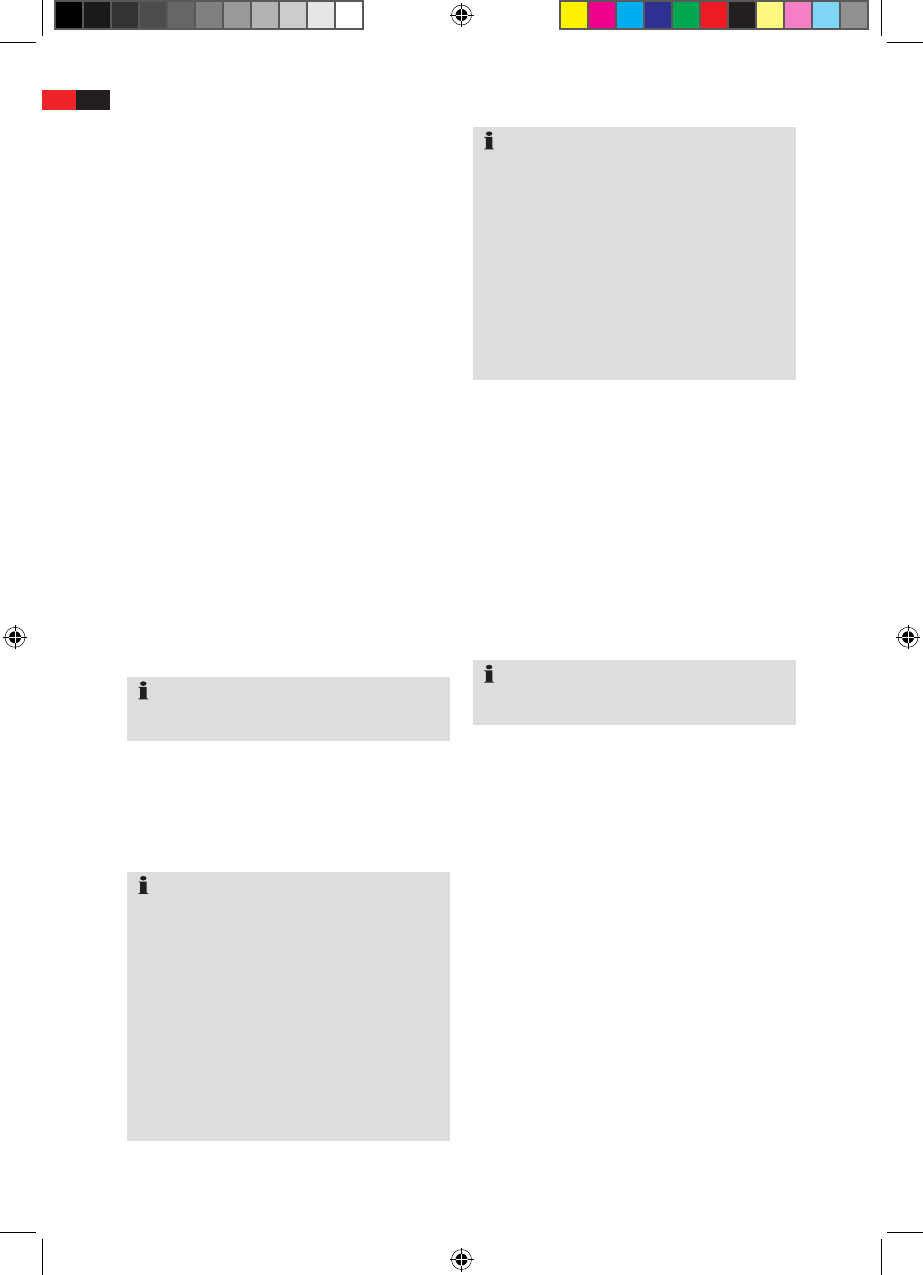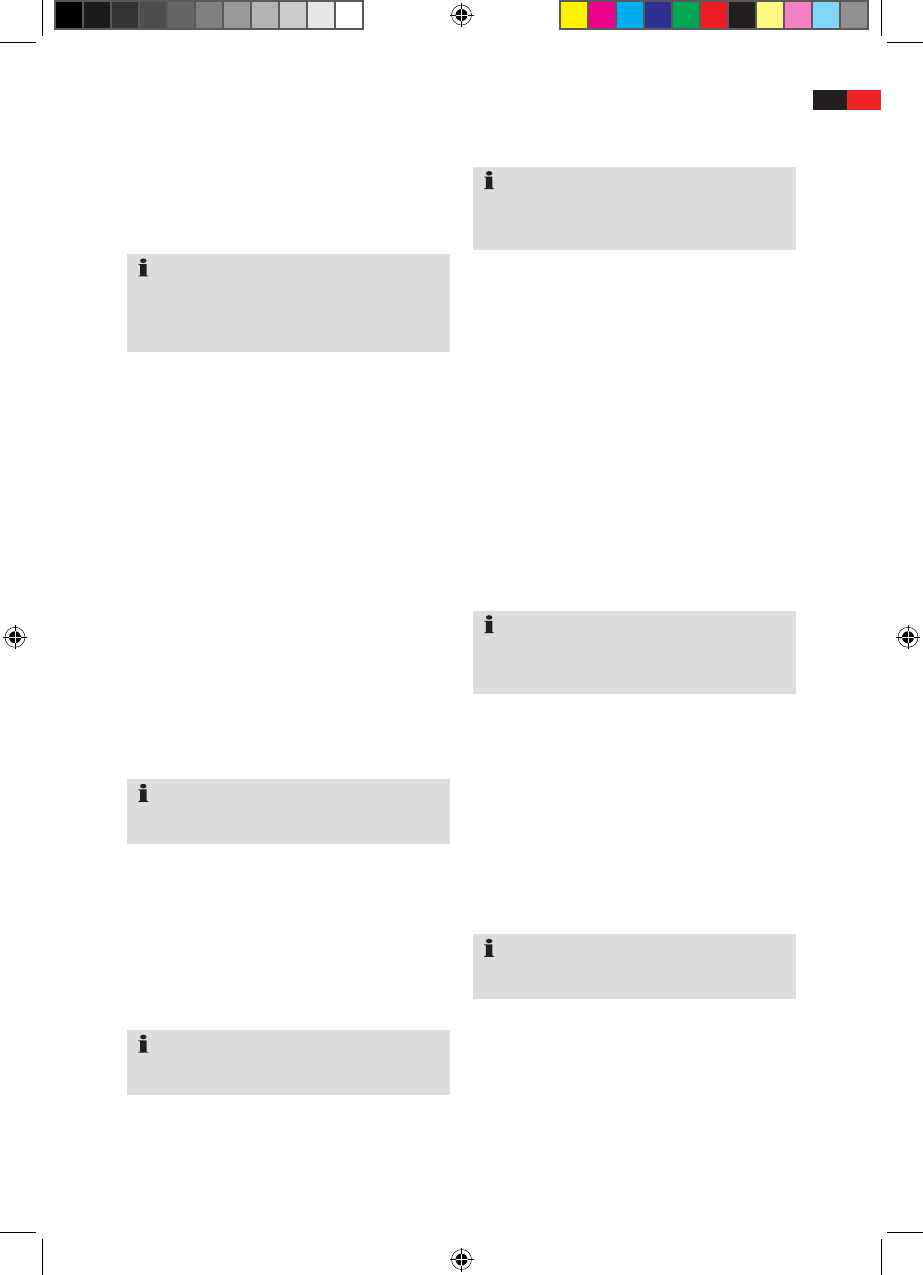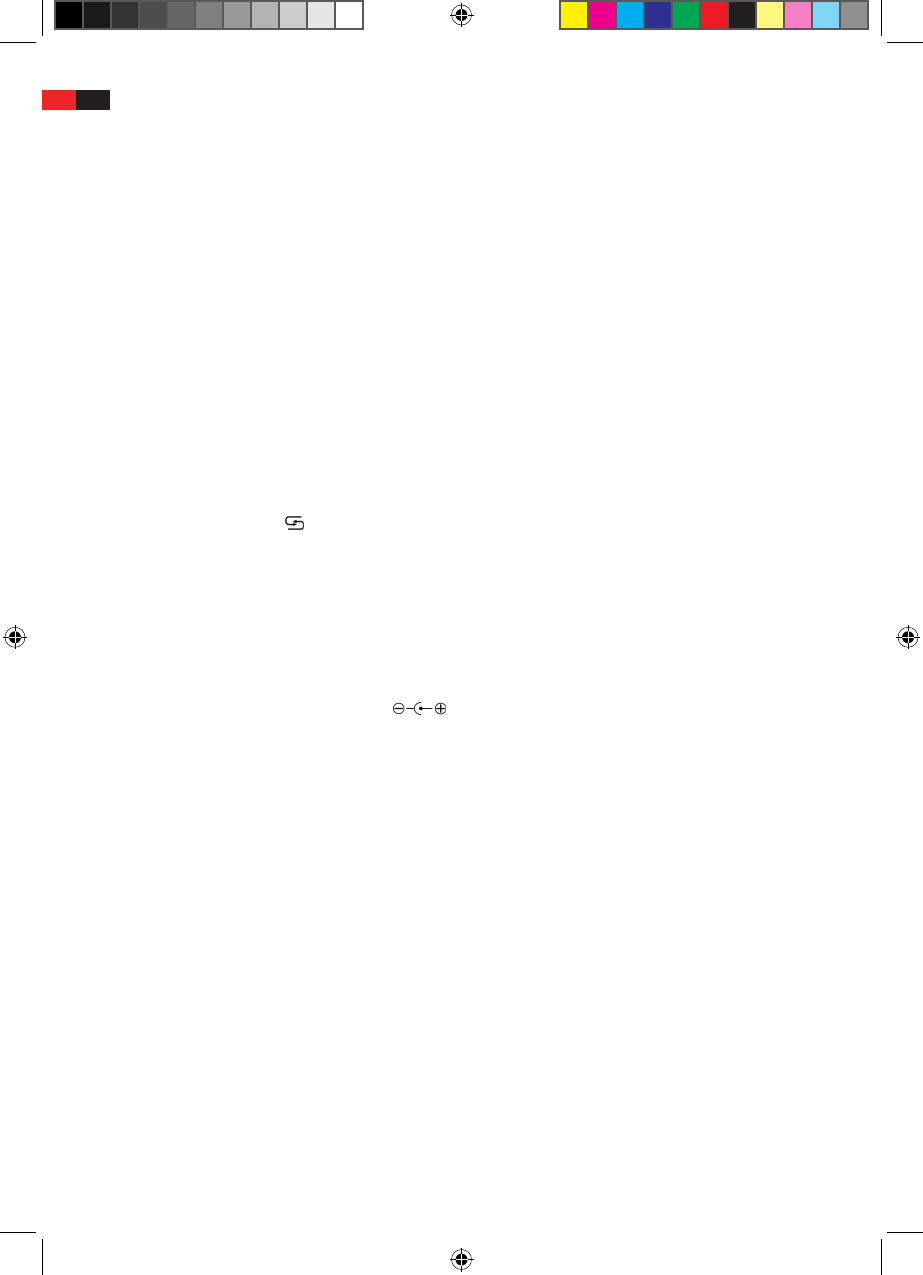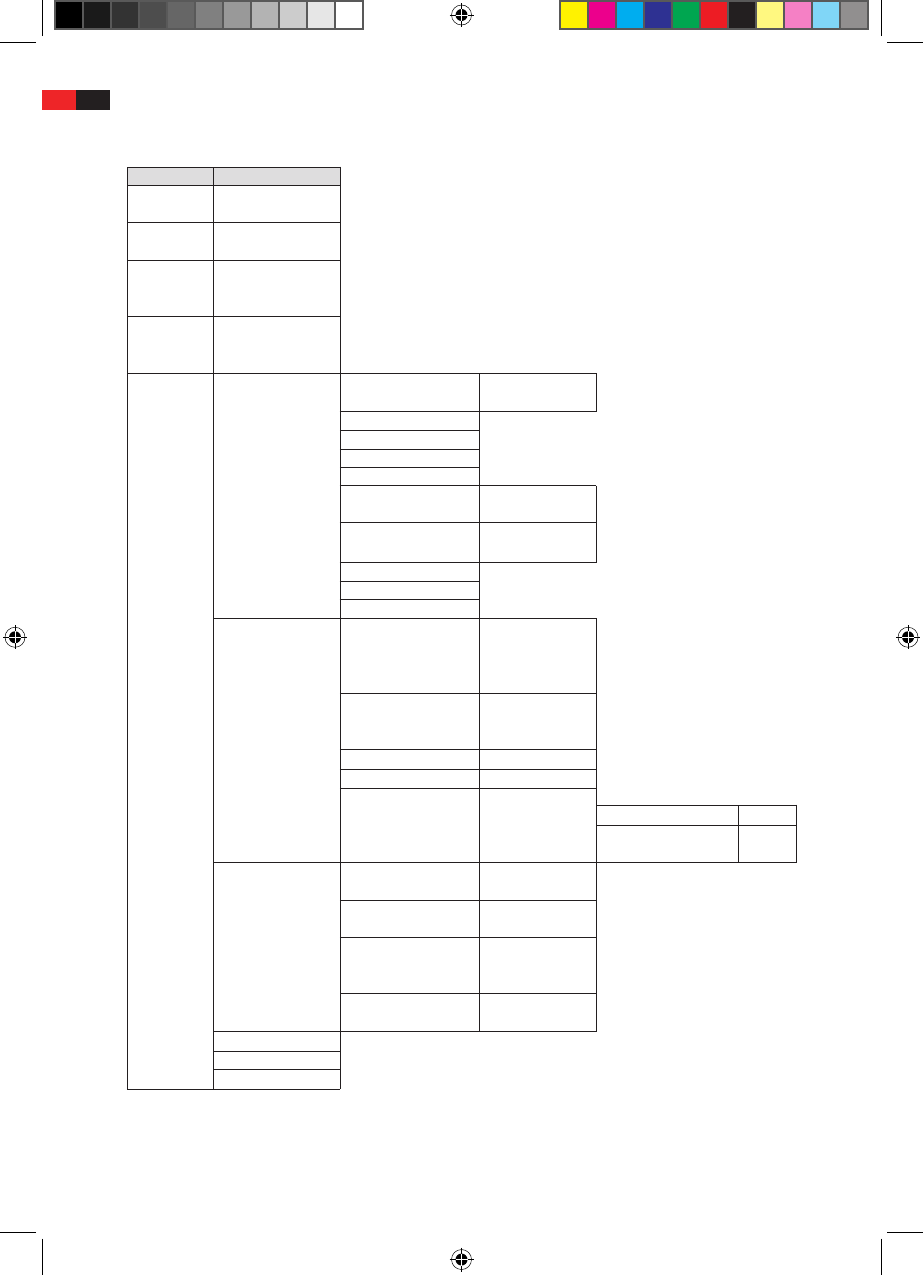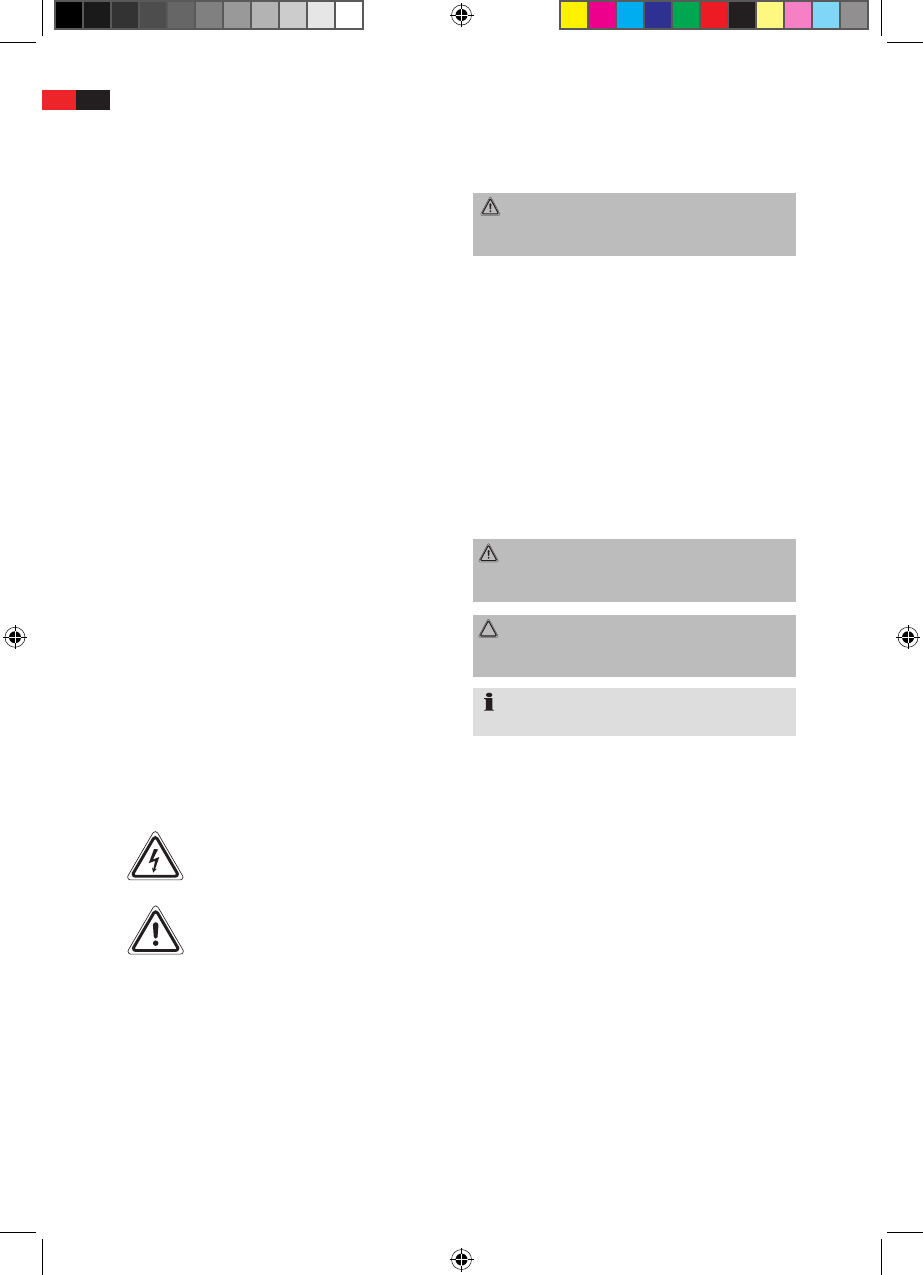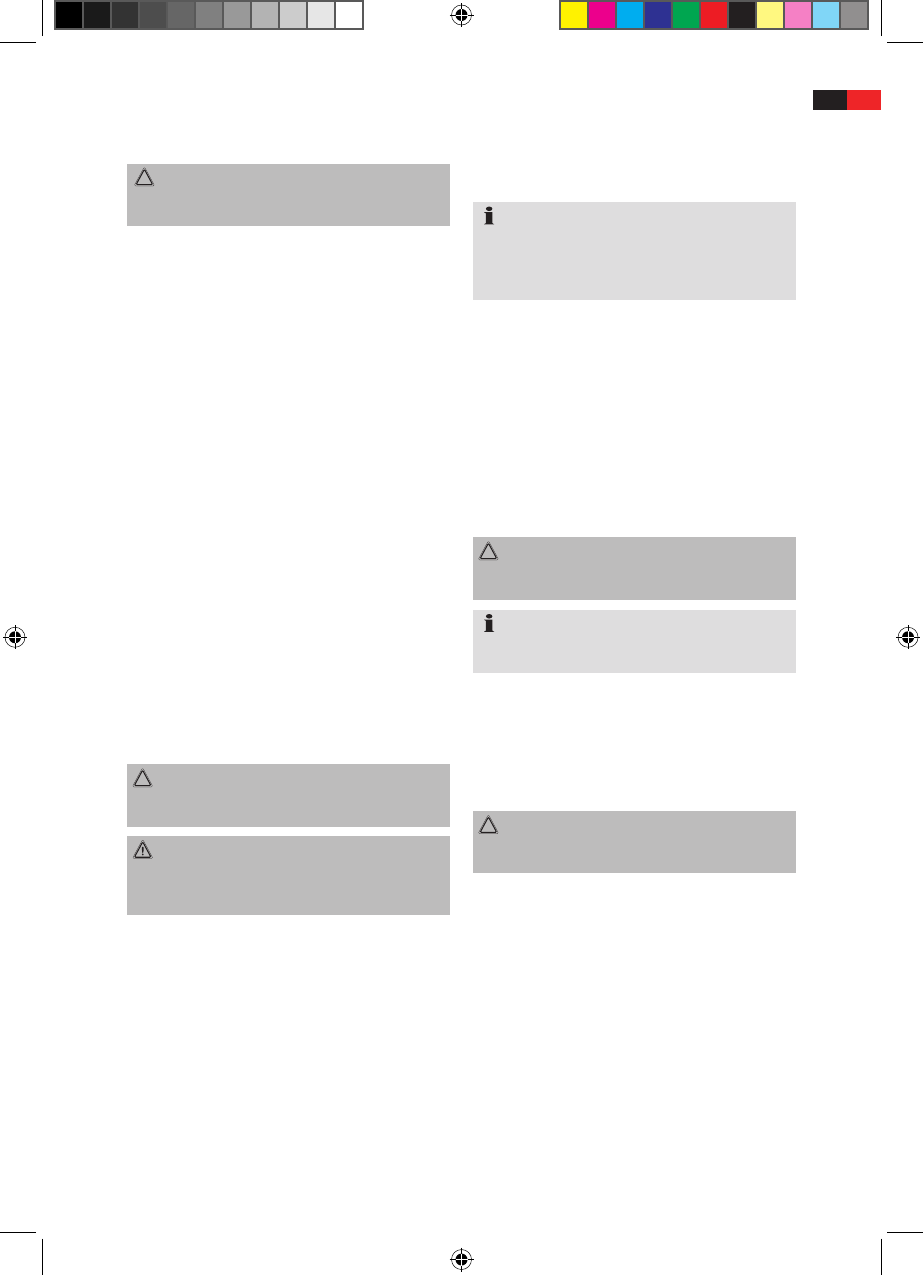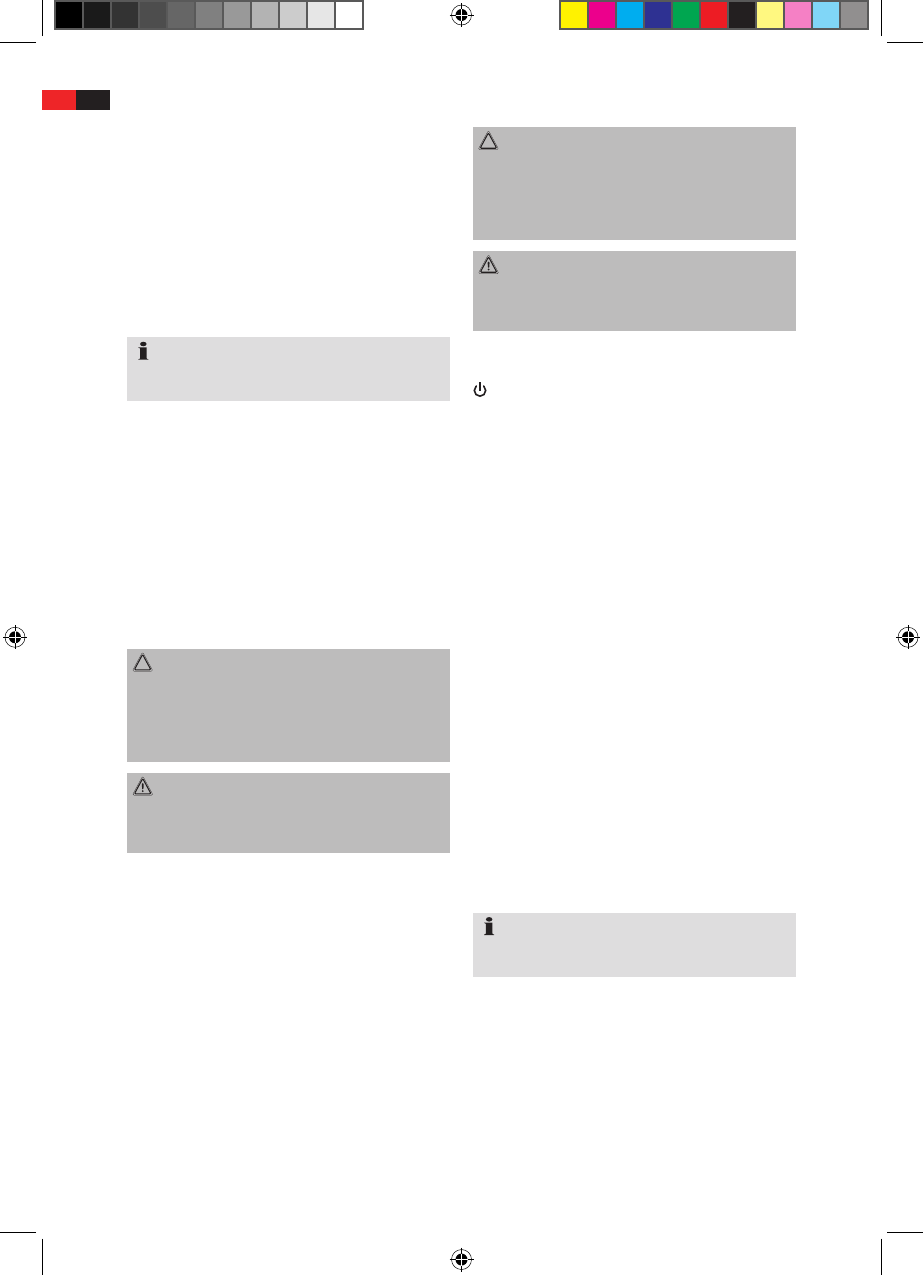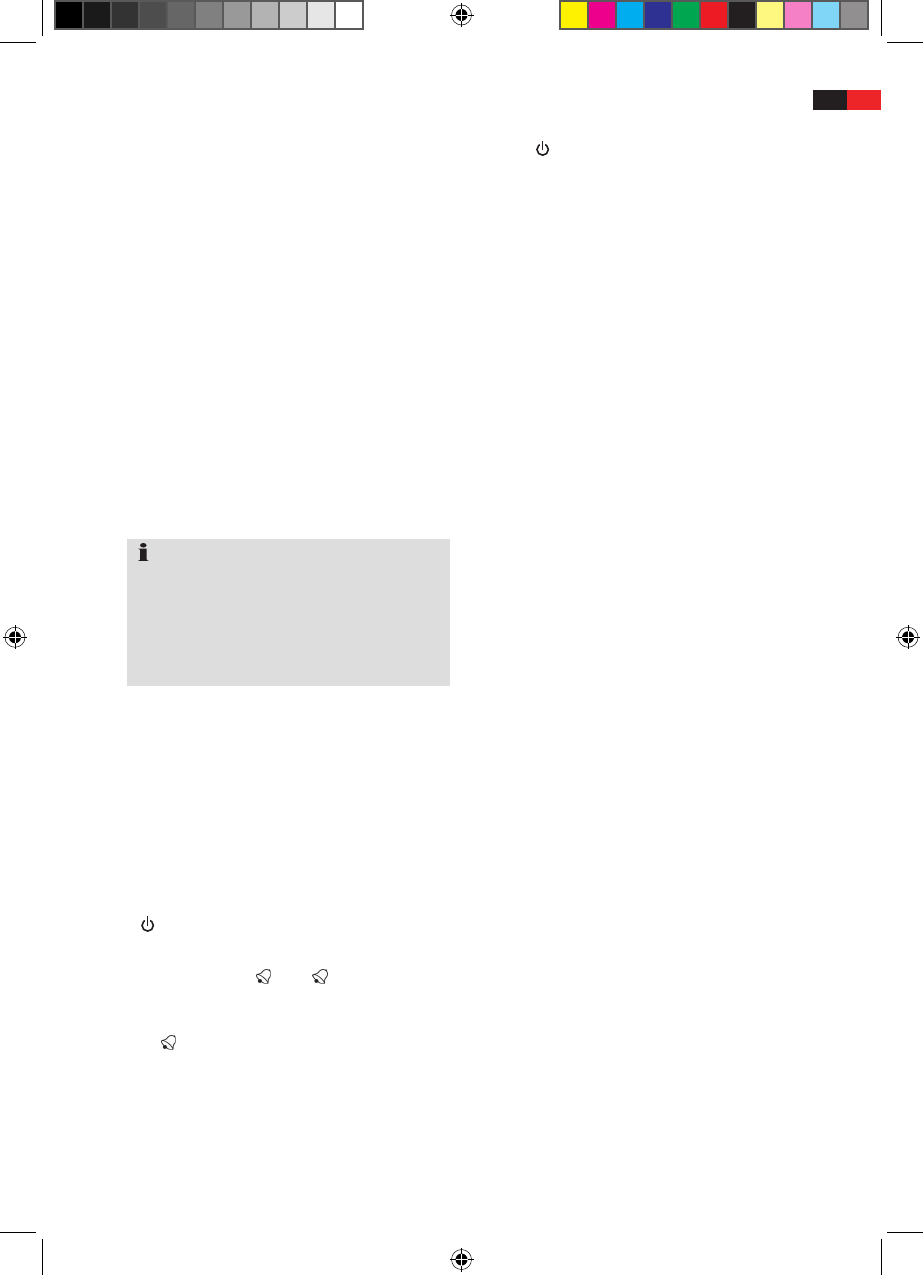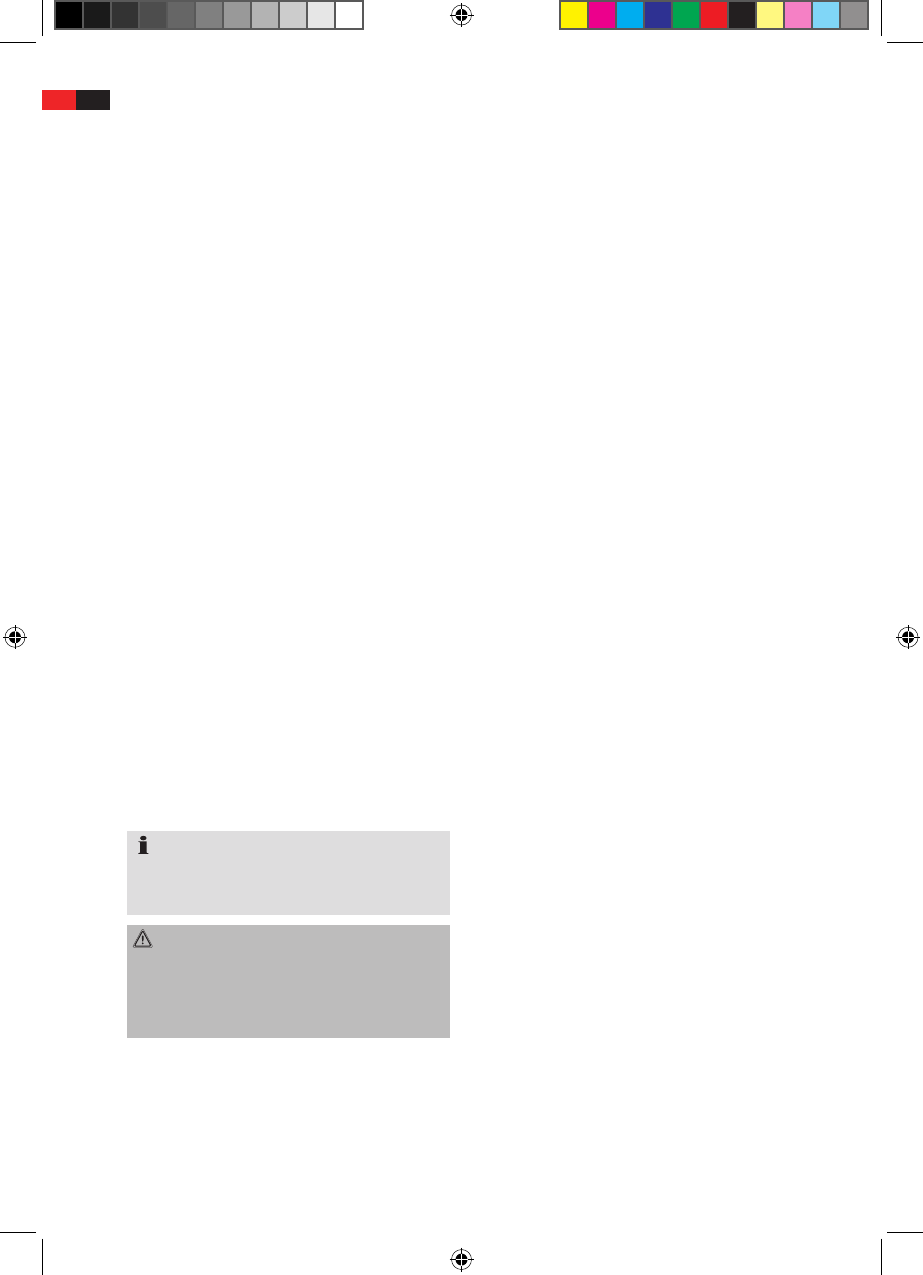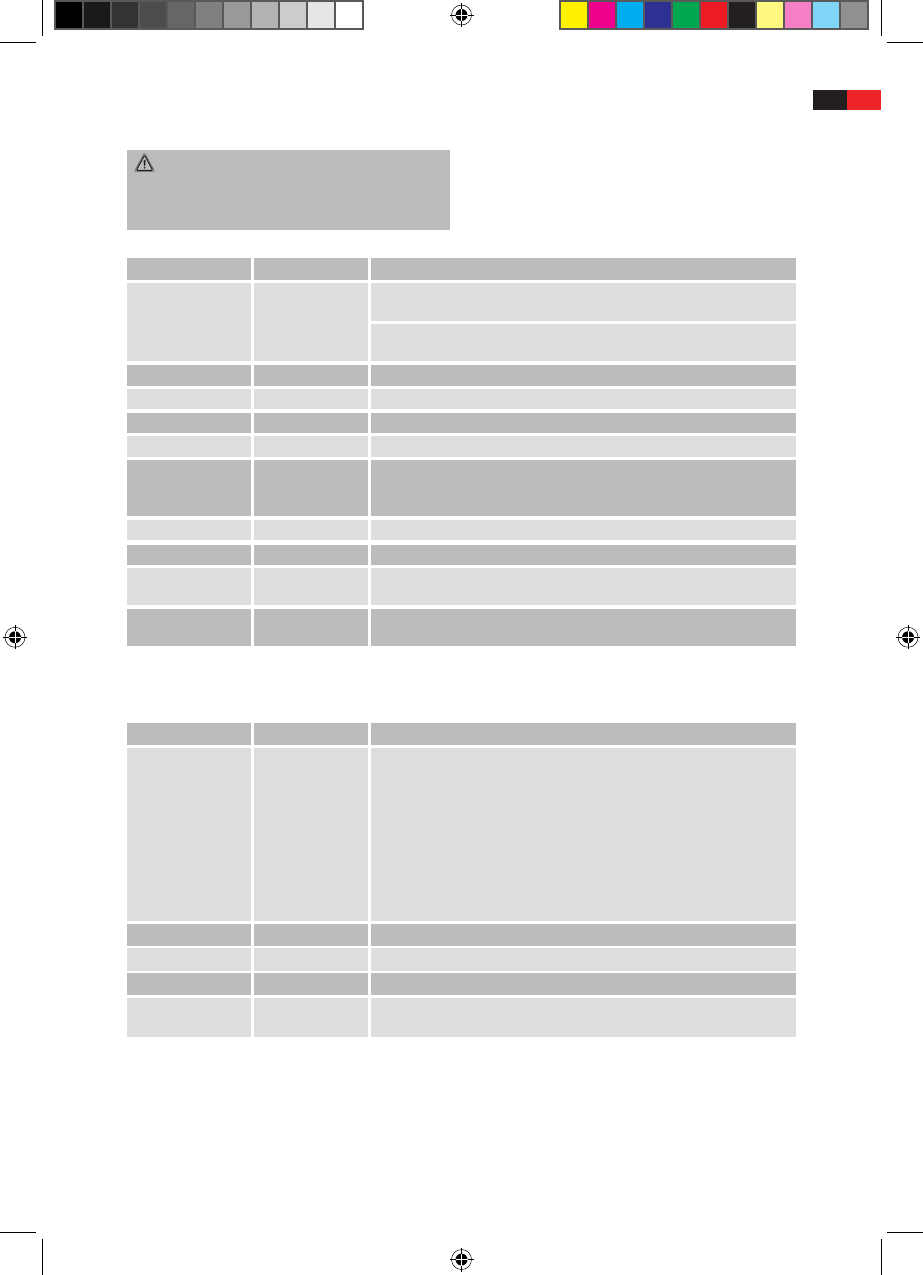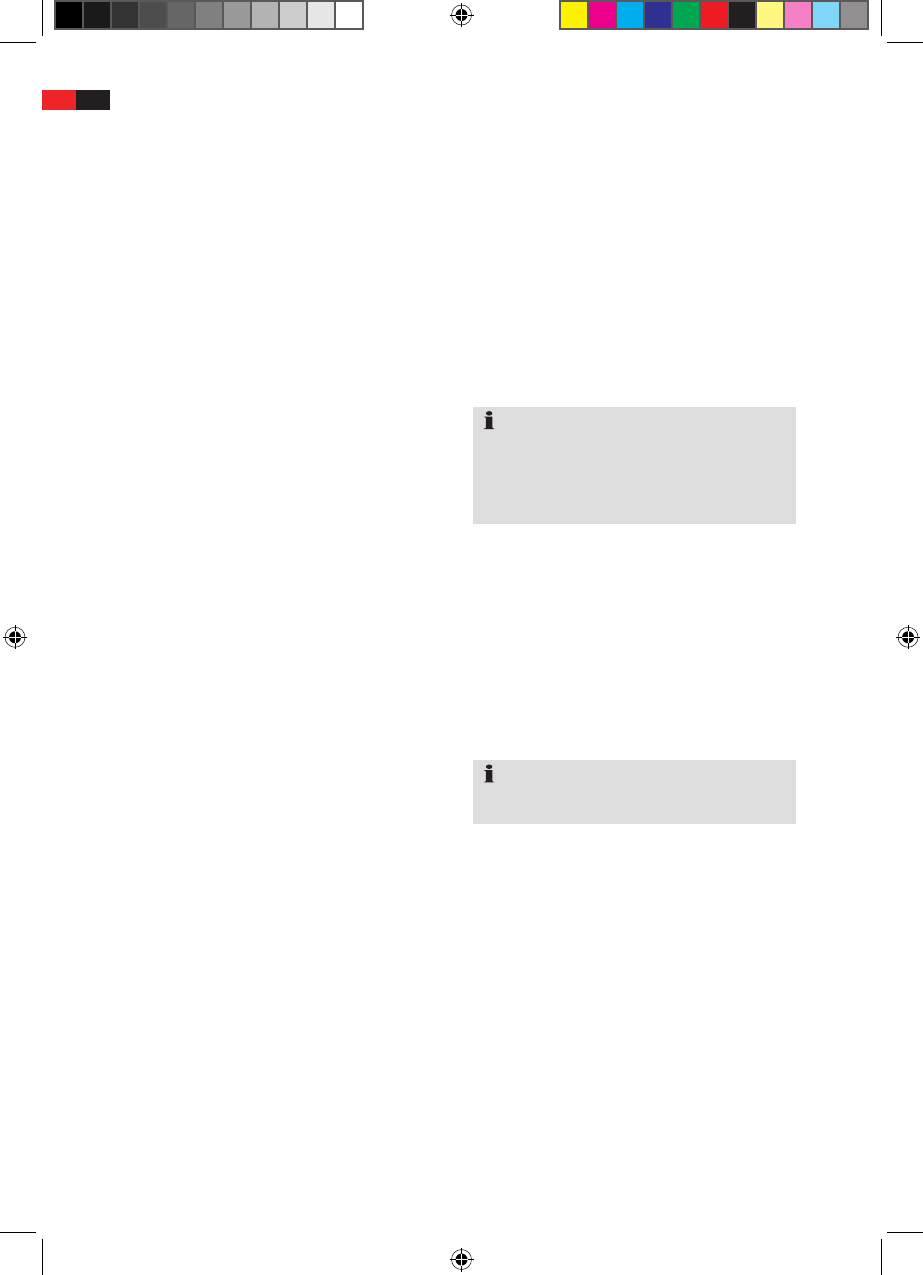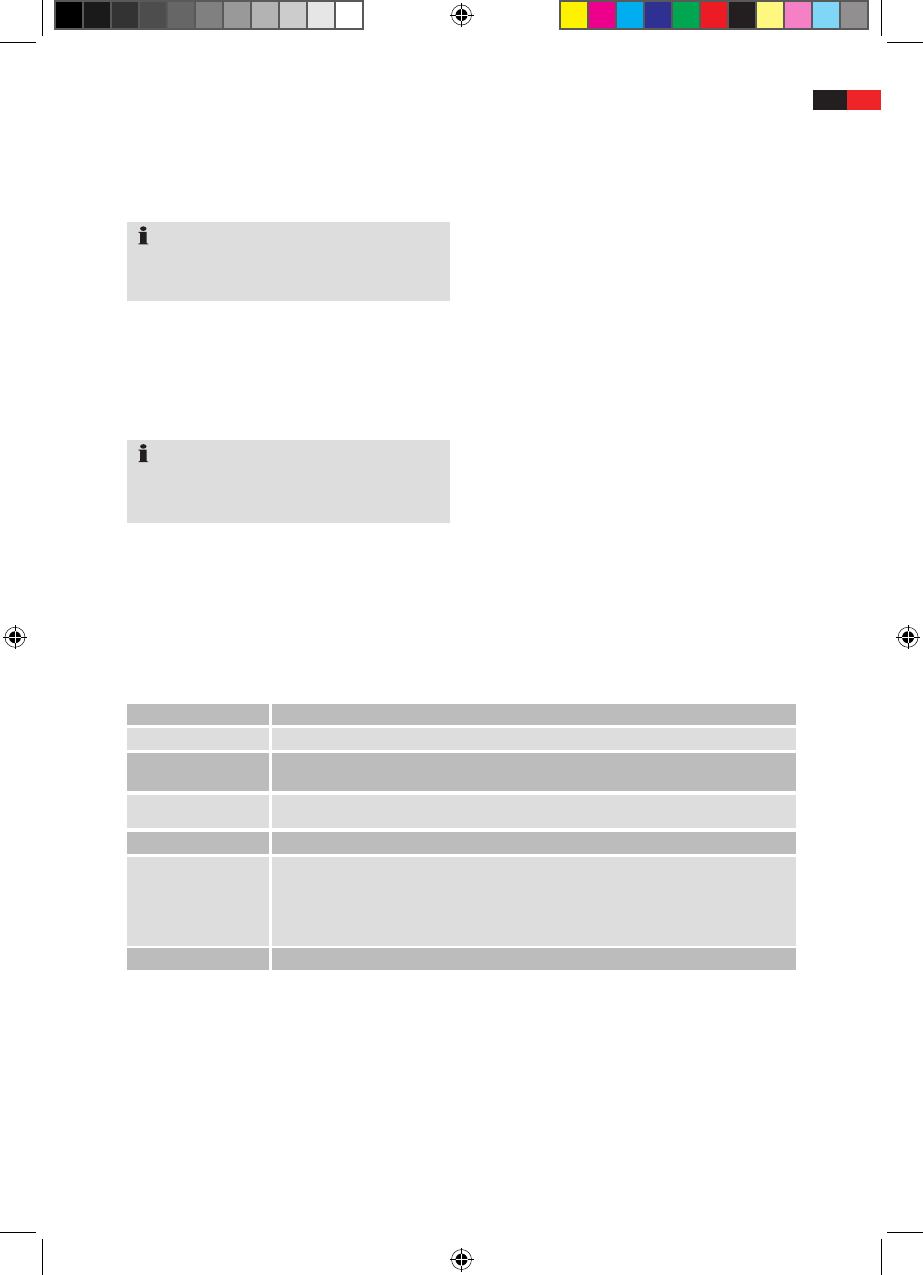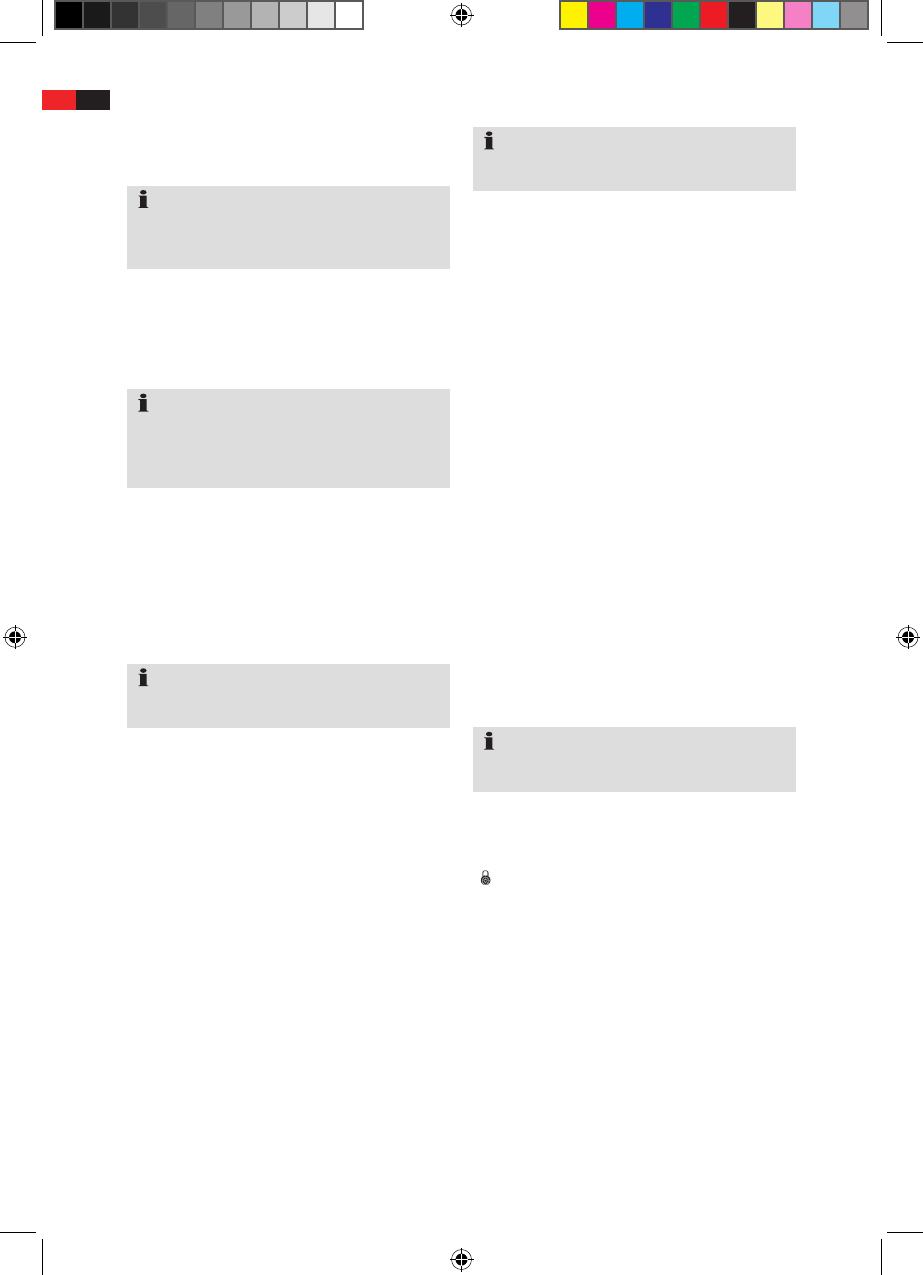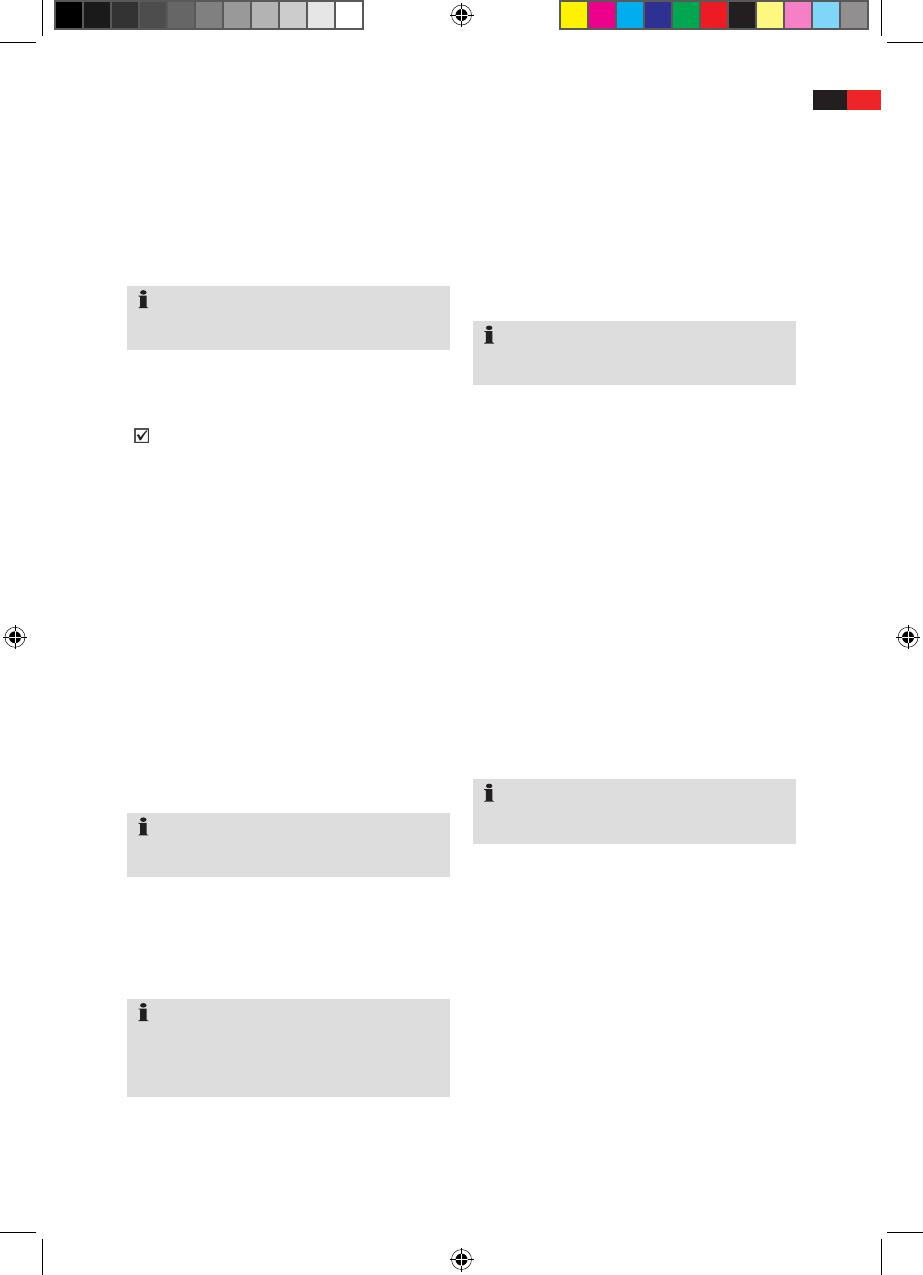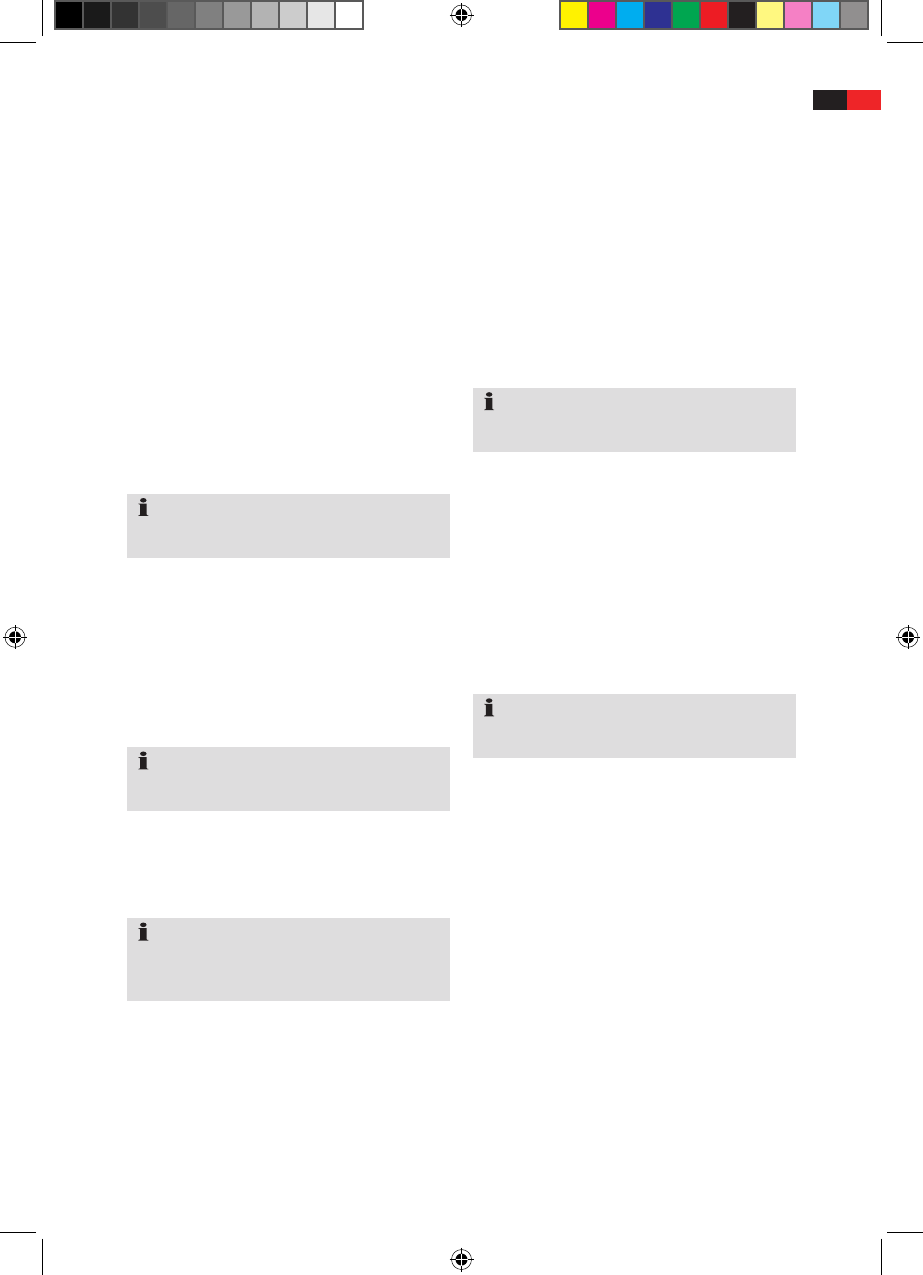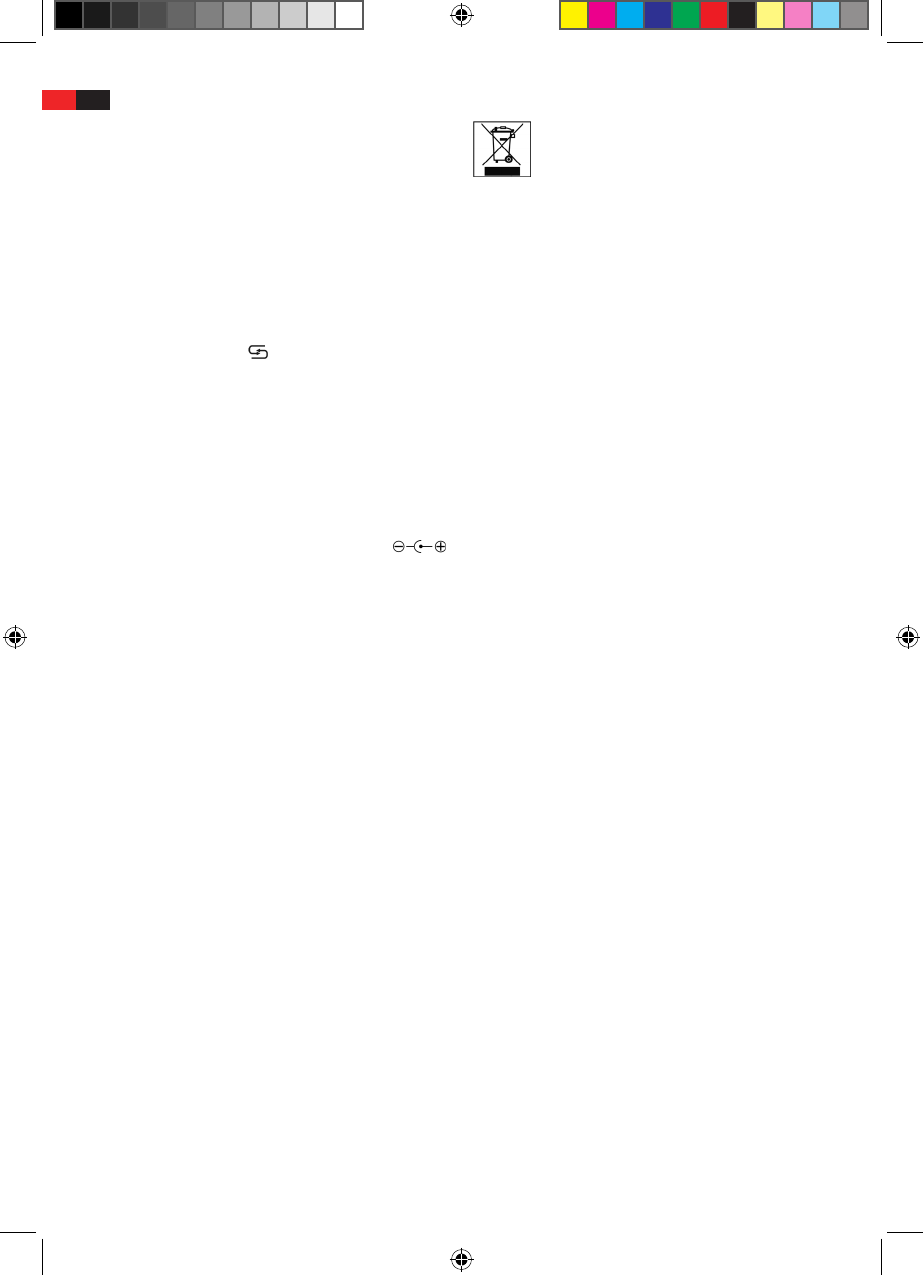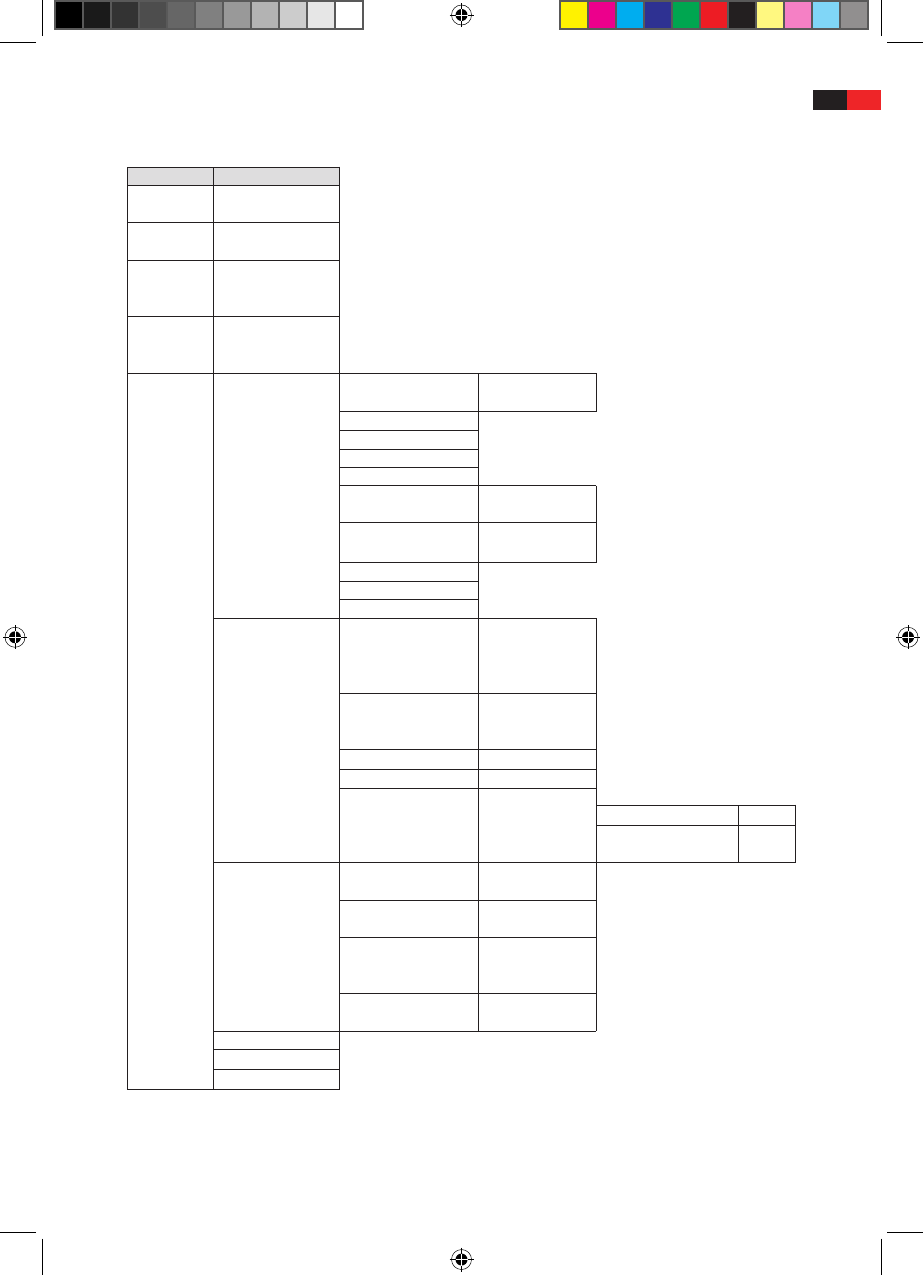Wählen Sie mit den Pfeiltasten „▼CH-”oder
„▲CH+“denSenderaus,denSieüberspringen
möchten.
Bestätigen Sie Ihre Auswahl mit der „OK“-Taste.
Nachdem Sie alle Sender markiert haben, die Sie
überspringen möchten, drücken Sie die „gelbe“-
Taste zum Speichern.
Verlassen Sie das Menü, indem Sie mehrfach die
„EXIT“-Taste drücken.
USB Anschluss
Über den USB Anschluss haben Sie die Möglichkeit
Audio-, Video- und Bilddateien wiederzugeben.
Dieses Gerät ist nach dem letzten Stand der
technischen Entwicklung im USB Bereich entwickelt
worden.DiegroßeAnzahlvonverschiedenen
Speicher medien jeglicher Art die heute angeboten
werden, erlauben es leider nicht, eine volle
Kompatibilität mit allen Speichermedien zu gewähr-
leisten. Aus diesem Grund kann es in seltenen
Fällen zu Problemen bei der Wiedergabe von
USB Speichermedien kommen. Dies ist keine
Fehlfunktion des Gerätes.
Stecken Sie ein USB Speichermedium in die
vorgesehene Öffnung.
WählenSieimHauptmenü„MULTIMEDIA“
zwischen den Optionen:
• MeinAlbum
• MeineMusik
• MeinFilm
aus.
Drücken Sie die „OK“-Taste. Es öffnet sich ein
neues Fenster.
Wählen Sie mit den Pfeiltasten „▼CH-”,
„▲CH+“und„
▲
VOL+“, „
▼
VOL-“ die Datei aus,
die Sie abspielen bzw. anzeigen lassen wollen.
Drücken Sie die „OK“-Taste.
EPG (Elektronischer Programmführer)
Ihr Digital-Receiver verfügt über eine elektronische
Programmzeitschrift. Dadurch können Sie die
Programminformationen einzelner oder mehrerer
Programme auf dem Bildschirm darstellen. Sie kön-
nen sich einen Überblick über die gerade laufenden
Sendungen oder über die Sendungen des Tages
verschaffen.
Die EPG - Funktionen erlauben Ihnen:
• InformationenüberProgramminhalteaufdem
Bildschirm darzustellen (Detail)
• DasVormerkenvonSendungen,diedannzum
Sendebeginn automatisch eingeschaltet werden
• DasProgrammierenvonSendungen(Buchen)
Um den elektronischen Programmführer anzuzei-
gen, drücken Sie die „EPG“-Taste.
Der elektronische Programmführer wird eingeblen-
det. Im linken Bildschirmbereich sehen Sie die
Senderliste und rechts die Liste der Sendungen. Im
oberen Bereich wird das aktuelle Datum und ein
Miniaturbild des laufenden Programms angezeigt.
Bitte beachten Sie die Anzeigen am unteren
Bildschirmrand, zur weiteren Bedienung. Die
Farbtasten der Fernbedienung entsprechen denen
am Bildschirm.
Drücken Sie die „EXIT“-Taste, um das Fenster
wieder auszublenden.
Vormerken / programmieren von Sendungen:
Drücken Sie die „EPG“-Taste. Das Fenster
Programmübersicht blendet sich ein.
Mit den Pfeiltasten „▼CH-”,„▲CH+“und
„
▲
VOL+“, „
▼
VOL-“ wählen Sie das Programm
bzw. die gewünschte Sendung aus.
Drücken Sie die „rote“-Taste. Es öffnet sich ein
neues Fenster.
16
Deutsch
HINWEIS:
Es werden nur die gewählten Dateitypen ange-
zeigt.
HINWEIS:
• AchtenSiebeimSpeichernIhrerBilddateien
aufeineangemesseneGröße.ZugroßeFotos
werden unter Umständen sehr langsam oder
gar nicht angezeigt. Günstig ist es, wenn die
GrößederFotosdemBildformatdesWieder-
gabegerätes entspricht. Diese beträgt bei
Fernsehern normalerweise 1024x576 Pixel
(Seitenverhältnis 16:9) oder 768x576
(Seitenverhältnis 4:3).
Beachten Sie, dass jegliche Konvertierung
(Umwandlung) im Allgemeinen immer einen
Informationsverlust, im Bezug auf das
ursprüngliche Format zur Folge hat.
HINWEIS:
Diese Funktion kann nur genutzt werden, wenn
der gewählte Sender diese unterstützt.
HINWEIS:
• BittebeachtenSiedieAnzeigenamunteren
Bildschirmrand, zur weiteren Bedienung. Die
Farbtasten der Fernbedienung entsprechen
denen am Bildschirm.
• BeiderFilmwiedergabedrückenSiedie„EXIT“-
Taste, um die Wiedergabe abzu brechen.
• DasSymbolimgelbenKreiszeigtdieFunktion
an, die beim nächsten Drücken der „gelben“-
Taste aktiviert wird.
• HabenSieeinVerzeichnisausgewählt,sofern
vorhanden, wählen Sie mit den Pfeiltasten den
Ordner „Root“ aus und drücken die „OK“-Taste,
um in das übergeordnete Verzeichnis zurück-
zukehren.